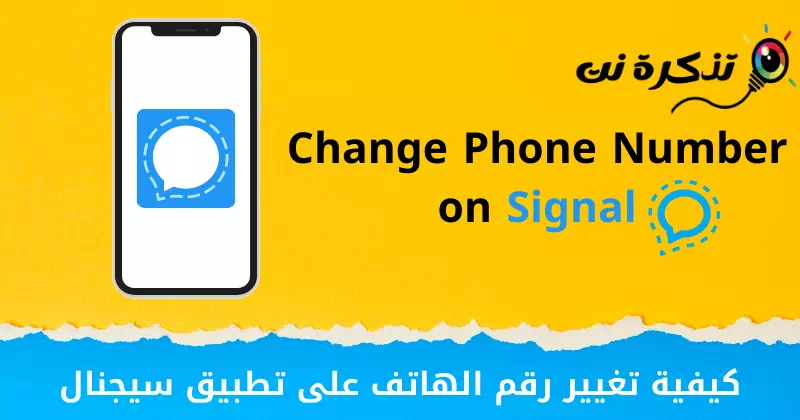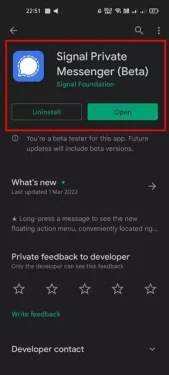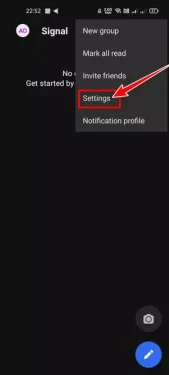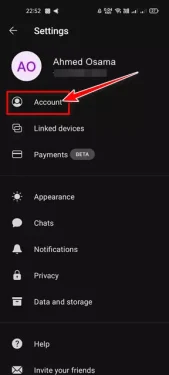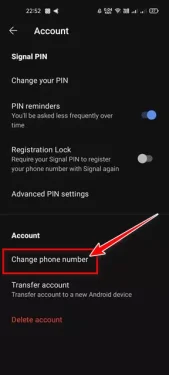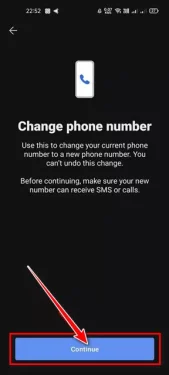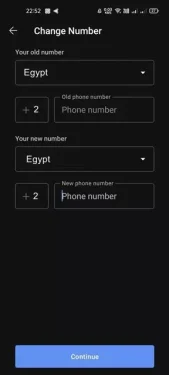虽然对话应用程序 信号 (信号与之前相比,它没有庞大的用户群 这是怎么回事 و 电报 و 脸书信使
但是,它确实提供了一些有用的安全和隐私功能。 与其他专注于功能的消息应用程序不同, 信号 这是一个消息传递应用程序,优先考虑 为了隐私和安全.
需要 信号 , 如 这是怎么回事 ,也是一个用于注册的有效电话号码,因此您可以在应用程序上与其他用户交流。 在 7 年 2022 月 XNUMX 日之前,它是 信号帐户 它们仅限于电话号码,这意味着用户无法将其现有帐户转移到另一个号码。
不过,好消息是 该公司最近发布了一项更新,使用户能够在不丢失任何对话的情况下更改他们的电话号码. 这基本上意味着用户现在可以更改他们的电话号码而不会丢失任何对话。
在此更新之前,使用新号码意味着重新开始并丢失您的整个消息历史记录。 但是,现在不会发生这种情况,因为该应用程序现在允许用户在更改电话号码的同时保持聊天、群组和个人资料信息不变。 因此,如果您想在 Signal 应用程序上更改您的电话号码而不丢失聊天数据,那么您正在阅读正确的指南。
在 Signal 应用程序上更改电话号码而不丢失以前的对话的步骤
在本文中,我们将与您分享如何在不丢失聊天数据的情况下更改 Signal 上的电话号码的分步指南。 让我们找出必要的步骤。
注意事项:此功能在所有地区实施缓慢。 该功能现在可在 Signal 上使用 对于版本 5.30.6 在 Android 设备上和iOS 版本 5.27.1.
如果您的应用没有此功能,您需要加入该应用的 Beta 计划 信号.
- 首先,前往 Google Play 商店并更新应用程序 信号私人信使 对于安卓系统。
信号应用更新 - 更新完成后打开应用 信号 ث انقرعلىالنقاطالثلاث 如以下屏幕截图所示。
信号 点击三个点 - 从选项列表中,按 (个人设置) 达到 设定值.
单击 Signal 应用程序中的设置 - 页内 设定值 , 按选项 (账号管理) 达到 帐户 如以下屏幕截图所示。
单击 Signal 应用程序中的帐户选项 - 在一个页面内 إعداداتالحساب ,向下滚动并点击选项 (更改电话号码) 更改电话号码.
向下滚动并点击 Signal 上的更改电话号码选项 - 然后在页面上 更改电话号码 , 单击按钮 (继续) 跟随 如下图所示。
信号 单击应用程序中的继续按钮 - 然后你需要 输入您的旧号码 (旧电话号码(然后输入您的新号码)新电话号码)。 完成后,按下按钮 (继续) 跟随.
- 去检查, Signal 应用程序将向您发送新号码上的代码. 输入代码以在 Signal 消息应用程序中注册新号码。
这就是您可以在不丢失任何聊天记录的情况下更改 Cigna 上的电话号码的方法。
您可能还对了解以下内容感兴趣:
通过前面的步骤,我们发现在 Android 和 iOS 设备上的 Signal 应用程序上更改您的电话号码非常容易。
我们希望您会发现这篇文章有助于您了解如何在 Signal 上更改电话号码,而不会丢失任何先前对话的历史记录。 在评论中与我们分享您的意见和经验。